在使用电脑过程中,有时会遇到无法连接网络的情况,而网卡驱动问题往往是造成这一情况的原因之一。本文将详细介绍在电脑无法上网的情况下,如何安装网卡驱动的方法和步骤,帮助用户解决这一问题。
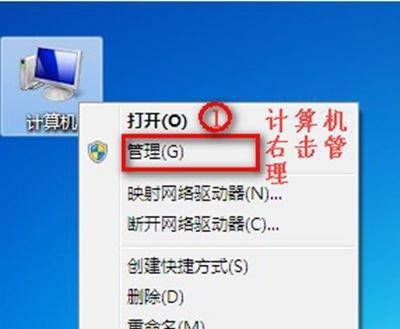
一、检查电脑是否存在网卡驱动问题
二、下载网卡驱动安装文件
三、通过其他设备下载并拷贝网卡驱动安装文件
四、使用移动存储设备传输网卡驱动安装文件
五、通过另一台电脑建立网络连接并下载网卡驱动安装文件
六、使用无线网卡安装无线网卡驱动
七、使用有线网卡安装有线网卡驱动
八、安装已下载的网卡驱动文件
九、手动安装网卡驱动
十、使用系统自带的驱动更新工具
十一、利用第三方软件自动更新网卡驱动
十二、安装驱动之后的网络设置
十三、重启电脑并检查网络连接
十四、优化网卡驱动性能
十五、其他常见问题的解决方法
一、检查电脑是否存在网卡驱动问题
在电脑无法上网的情况下,首先需要确定是否是网卡驱动问题导致的。可以通过设备管理器或者网络连接状态进行检查。
二、下载网卡驱动安装文件
确定网卡驱动出现问题后,可以使用其他设备通过浏览器搜索相关的网卡驱动程序,并下载适合自己电脑型号和操作系统的最新版本。
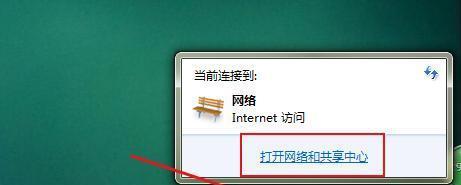
三、通过其他设备下载并拷贝网卡驱动安装文件
如果自己的电脑无法上网,可以使用其他设备(如手机或平板电脑)下载所需的网卡驱动安装文件,并将其保存到一个移动存储设备中,如U盘或移动硬盘。
四、使用移动存储设备传输网卡驱动安装文件
将移动存储设备插入无网络的电脑中,找到存储设备中的网卡驱动安装文件,并双击运行安装程序。
五、通过另一台电脑建立网络连接并下载网卡驱动安装文件
如果没有移动存储设备可用,可以尝试通过另一台已经连接到网络的电脑,将网卡驱动安装文件通过局域网传输到目标电脑。
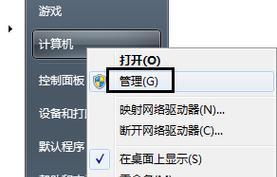
六、使用无线网卡安装无线网卡驱动
如果是无线网卡驱动出现问题导致的无网络情况,可以使用其他可用的无线网卡连接网络,并下载安装正确的无线网卡驱动。
七、使用有线网卡安装有线网卡驱动
如果是有线网卡驱动出现问题导致的无网络情况,可以尝试使用其他设备通过网络共享或者网络桥接的方式,将目标电脑连接到已经能够上网的网络上。
八、安装已下载的网卡驱动文件
找到已经下载好的网卡驱动文件,并双击运行安装程序,按照提示完成安装过程。
九、手动安装网卡驱动
如果自动安装失败,还可以尝试手动安装网卡驱动。在设备管理器中找到网卡设备,右键选择“更新驱动程序”,然后选择手动指定驱动程序位置进行安装。
十、使用系统自带的驱动更新工具
一些操作系统提供了自带的驱动更新工具,可以通过该工具来更新和安装网卡驱动。
十一、利用第三方软件自动更新网卡驱动
如果手动安装和系统自带工具都无法解决问题,可以尝试使用一些第三方软件来自动更新网卡驱动,如驱动精灵、驱动人生等。
十二、安装驱动之后的网络设置
在安装完网卡驱动后,还需要进行一些网络设置,如配置IP地址、DNS服务器等,以确保网络连接正常。
十三、重启电脑并检查网络连接
安装完成后,建议重新启动电脑并检查网络连接是否恢复正常。
十四、优化网卡驱动性能
为了提高网卡驱动的性能,可以定期更新最新版本的驱动程序,并进行适当的优化设置。
十五、其他常见问题的解决方法
对于一些特殊情况下出现的网卡驱动问题,可以根据具体情况进行问题排查和解决。
本文介绍了在电脑无法上网的情况下如何安装网卡驱动的方法和步骤。用户可以根据自身情况选择合适的方式来解决无网络连接问题,并保证电脑正常上网使用。同时,定期更新和优化网卡驱动也是确保网络连接稳定性的重要措施。
























